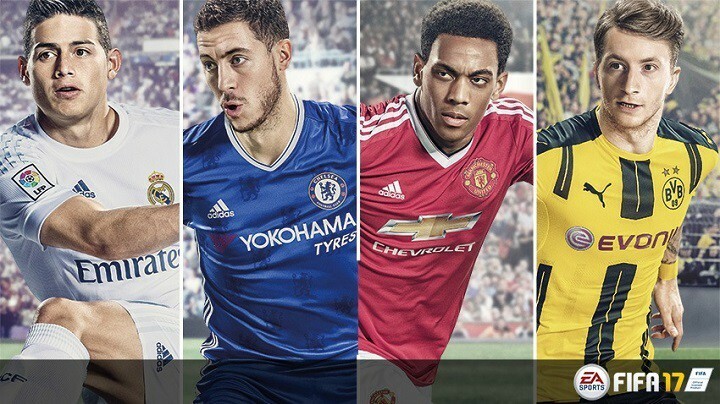Este software manterá seus drivers ativos e funcionando, protegendo-o contra erros comuns de computador e falhas de hardware. Verifique todos os seus drivers agora em 3 etapas fáceis:
- Baixar DriverFix (arquivo de download verificado).
- Clique Inicia escaneamento para encontrar todos os drivers problemáticos.
- Clique Atualizar drivers para obter novas versões e evitar mau funcionamento do sistema.
- DriverFix foi baixado por 0 leitores este mês.
FIFA é uma simulação de futebol com alguns dos modos online mais envolventes disponíveis no gênero esportivo. As mudanças em tempo real e o draft de FUT o tornam mais realista e competitivo para a vasta população de jogadores. Além disso, há uma grande variedade de modos offline que receberam melhorias neste ano.
No entanto, enquanto todos nós gostamos de boas brigas online com jogadores de todo o mundo, FIFA 17/18/19 é afetado por muitos problemas, especialmente a versão para PC do jogo. Um dos problemas mais frequentes diz respeito à entrada do controlador.
Visto que brincar com o teclado não é uma opção viável, os controladores são essenciais. Mas e se eles não funcionarem conforme o esperado? Caso você esteja enfrentando esse tipo de problema, preparamos algumas soluções para os problemas do controlador de 17/18/19.
Como consertar problemas do controlador FIFA no PC
1. Exclua seu perfil
Estamos cientes de que esse é um método difícil, pois você perderá todas as suas configurações. No entanto, é sua melhor aposta para restaurar o estado anterior do seu controlador, já que FIFA 17/18/19 não é otimizado para controladores no PC, um problema sério para todos. Portanto, por causa disso, diferentes configurações de modo podem ser corrompidas e podem levar a todos os tipos de problemas do controlador.
- Comece o jogo.
- Vá para o modo preferido onde os problemas ocorreram.
- Vá para Personalizar.
- Selecione o perfil.

- Delete isso.
- Inicie um novo modo de jogo e vá para as configurações do controlador.
- Você verá que o problema desapareceu.
- Continue até conseguir carregar um jogo antigo.
Lembre-se de que você perderá as configurações, mas não o progresso do jogo, pois ele pode ser carregado mais tarde.
2. Desinstalar drivers genéricos e usar drivers de ferramentas de emulação
Por outro lado, os problemas do controlador podem estar relacionados a um software de terceiros que você usa para emular controladores. Certifique-se de que você o instalou corretamente e passe para os drivers.
Desde a Windows instala drivers por conta própria, depois de conectar o dispositivo, ele pode causar uma interferência nos drivers do emulador.
- Conecte seu controlador.
- Deixe o Windows instalar os drivers automaticamente.
- Clique com o botão direito em Este PC / Meu Computador e abra Propriedades.
- Selecione Gerenciador de dispositivos.

- Encontre controladores de som, vídeo e jogos.
- Desinstale o driver genérico do seu controlador.
- Abra a ferramenta de emulação e use-a para instalar os drivers.
Você pode usar várias ferramentas de emulação, mas estas são as mais usadas:
- Controlador PS3 - MotionJoy
- Controlador PS4 - DS4
- Xbox 360 - TocaEdit Xbox 360
Embora os controladores de PC USB genéricos devam funcionar com o recurso PnP, você também pode usar os emuladores mencionados acima com eles.
3. Use o buttonDatasetup de jogos anteriores da FIFA
Além disso, você pode tentar usar arquivos de ligação de teclas de jogos anteriores. Se você jogou (ou ainda joga) edições anteriores do FIFA e seu controlador funciona sem problemas, esta é uma solução alternativa viável. Claro, você terá que usar o mesmo controlador com os dois jogos.
- Vá para Documento / Meus Documentos.
- Abra a pasta da versão anterior do FIFA 14 ao FIFA 16).
- Copiar buttonDataSettup.ini
- Abra a pasta FIFA 17/18/19 em Documentos.
- Cole sobre seu buttonDataSettup.ini
- Iniciar o jogo.
Se você não jogou nenhuma das versões anteriores, temos certeza de que pode encontrar o arquivo de configuração adequado on-line com uma rápida pesquisa no Google.
4. Pegue um novo controlador
Se nada funcionou, talvez seu controlador esteja com defeito. Nesse caso, você pode consertá-lo ou simplesmente comprar um novo. Antes de obter um novo controlador, certifique-se de que o dispositivo é compatível com a sua versão FIFA.
Se você não sabe qual controlador comprar, pode verificar nossa lista dos melhores controladores para PC. Leia a descrição do produto e compre o dispositivo que melhor se adapta às suas necessidades.
Conclusão
Esperamos que você consiga resolver seus problemas com essas soluções alternativas. No entanto, todos esperamos que a EA resolva os problemas no próximo patch e forneça uma solução permanente.
Você tem algum conselho ou sugestão relacionado a este assunto? Se sim, não deixe de nos dizer nos comentários.
HISTÓRIAS RELACIONADAS QUE VOCÊ PRECISA VERIFICAR:
- Correção: Fallout Shelter trava no Xbox One
- Correção: FIFA 17 travado na tela de carregamento do Xbox One
- Problemas com o PC WWE 2K17: jogo congela, travamentos, modo carreira não inicia
- Resumo: Problemas relatados pela Operação Velvet Shell da Rainbow Six Siege